Notitie
Voor toegang tot deze pagina is autorisatie vereist. U kunt proberen u aan te melden of de directory te wijzigen.
Voor toegang tot deze pagina is autorisatie vereist. U kunt proberen de mappen te wijzigen.
Image Resizer is een Windows shell-extensie voor bulkformaatresizing van afbeeldingen. Klik na de installatie PowerToysmet de rechtermuisknop op een of meer geselecteerde afbeeldingsbestanden in File Exploreren selecteer Resize met ImageResizer in het menu.
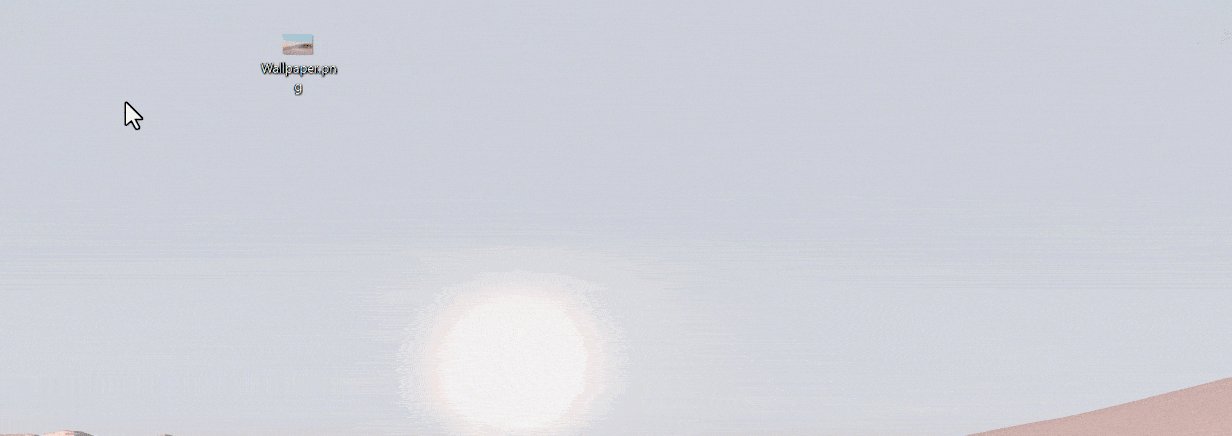
Image Resizer kunt u het formaat van afbeeldingen wijzigen door de geselecteerde bestanden met de rechtermuisknop te slepen en neer te trekken. Hierdoor kunnen aangepaste afbeeldingen snel worden opgeslagen in een map.
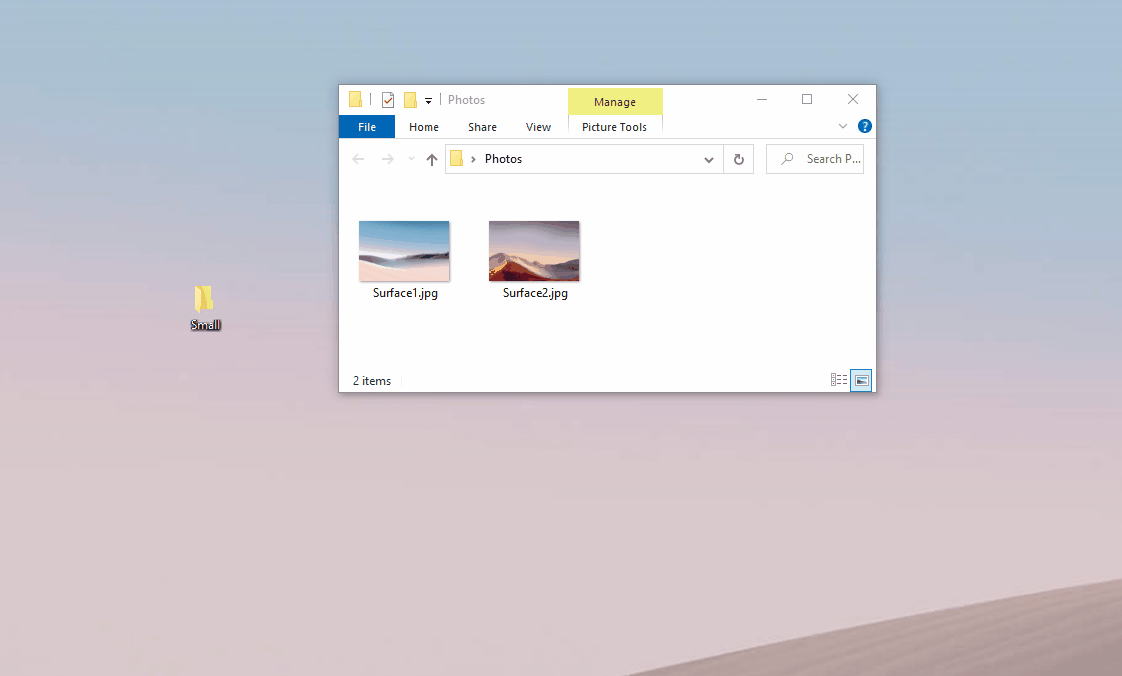
Opmerking
Als de oriëntatie van afbeeldingen negeren is geselecteerd, kunnen de breedte en hoogte van de opgegeven grootte worden verwisseld om overeen te komen met de oriëntatie (staand/liggend) van de huidige afbeelding. Met andere woorden: als deze optie is geselecteerd, wordt in de instellingen het kleinste getal (breedte/hoogte) toegepast op de kleinste maat van de afbeelding. Ongeacht of dit wordt gedeclareerd als breedte of hoogte. Het idee is dat verschillende foto's met verschillende richtingen nog steeds dezelfde grootte hebben.
Instellingen
Configureer de volgende instellingen op de Image Resizer pagina.
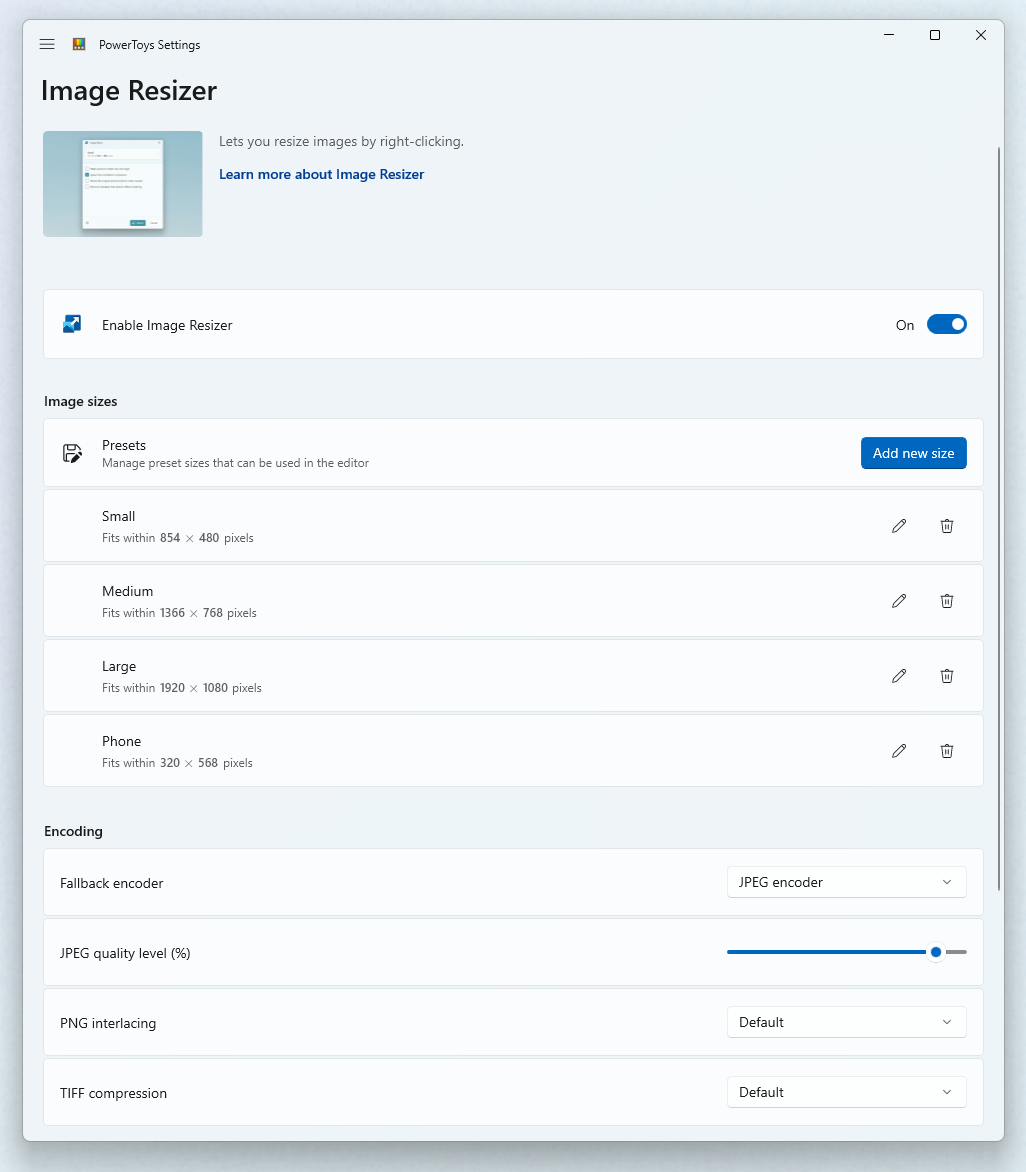
Grootten
Voeg nieuwe vooraf ingestelde grootten toe. Elke grootte kan worden geconfigureerd als Fill, Fit of Stretch. De dimensie die moet worden gebruikt voor het wijzigen van de grootte, kan centimeters, inches, procent of pixels zijn.
Opvulling versus Passend versus Stretch
- Opvulling: Hiermee vult u de volledige opgegeven grootte in met de afbeelding. Hiermee wordt de afbeelding proportioneel geschaald. Hiermee wordt de afbeelding indien nodig bijgesneden.
- Passend: Past de hele afbeelding in de opgegeven grootte. Hiermee wordt de afbeelding proportioneel geschaald. De afbeelding wordt niet bijgesneden.
- Stretch: Vult de volledige opgegeven grootte met de afbeelding. De afbeelding wordt indien nodig onevenredig uitgerekt. De afbeelding wordt niet bijgesneden.
Aanbeveling
U kunt de breedte of hoogte leeg laten. De dimensie wordt berekend op een waarde die evenredig is met de oorspronkelijke hoogte-breedteverhouding van de afbeelding.
Terugvalcodering
De fallback-encoder wordt gebruikt wanneer het bestand niet kan worden opgeslagen in de oorspronkelijke indeling. De afbeeldingsindeling Windows Meta File (.wmf) heeft bijvoorbeeld een decoder om de afbeelding te lezen, maar geen encoder om een nieuwe afbeelding te coderen. In dit geval kan de afbeelding niet worden opgeslagen in het oorspronkelijke formaat. Geef de indeling op die door de terugvalcoderingsprogramma wordt gebruikt: PNG-, JPEG-, TIFF-, BMP-, GIF- of WMPhoto-instellingen. Dit is geen hulpprogramma voor conversie van bestandstypen. Het werkt alleen als een terugval voor niet-ondersteunde bestandsindelingen.
Bestand
De bestandsnaam van de afbeelding waarvan het formaat is gewijzigd, kan de volgende parameters gebruiken:
| Kenmerk | Resultaat |
|---|---|
%1 |
Oorspronkelijke bestandsnaam |
%2 |
Groottenaam (zoals geconfigureerd in de PowerToysImage Resizer-instellingen) |
%3 |
Geselecteerde breedte |
%4 |
Geselecteerde hoogte |
%5 |
Werkelijke hoogte |
%6 |
Werkelijke breedte |
Voorbeeld: als u de bestandsnaamindeling instelt op %1 (%2) op het bestand example.png en de instelling Small bestandsgrootte selecteert, wordt de bestandsnaam example (Small).png. Als u de indeling instelt op %1_%4 op het bestand example.jpg en de instelling grootte Medium 1366 × 768px selecteert, wordt de bestandsnaam example_768.jpg.
U kunt een map in het bestandsformaat opgeven om afbeeldingen in submappen te groeperen. Voorbeeld: een waarde van %2\%1 zou de resized afbeelding(en) opslaan naar Small\example.jpg
tekens die ongeldig zijn in bestandsnamen worden vervangen door een onderstrepingsteken _.
U kunt ervoor kiezen om de oorspronkelijke datum van de laatst gewijzigde wijziging op de aangepaste afbeelding te behouden of deze opnieuw in te stellen op het moment van de bewerking voor het wijzigen van het formaat.
PowerToys installeren
Dit hulpprogramma maakt deel uit van de Microsoft PowerToys-hulpprogramma's voor hoofdgebruikers. Het biedt een reeks nuttige hulpprogramma's om uw Windows ervaring af te stemmen en te stroomlijnen voor een grotere productiviteit. Om PowerToyste installeren, zie PowerToysinstalleren.
Windows developer
